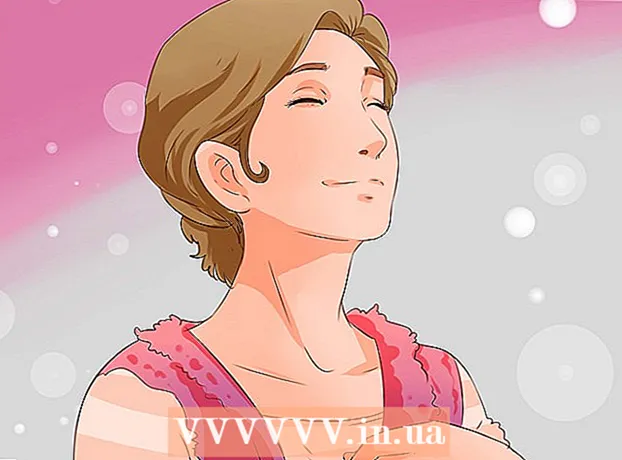מְחַבֵּר:
Marcus Baldwin
תאריך הבריאה:
15 יוני 2021
תאריך עדכון:
1 יולי 2024

תוֹכֶן
- צעדים
- שיטה 1 מתוך 4: כיצד לשנות את צבע הרקע של קובץ חדש
- שיטה 2 מתוך 4: כיצד לשנות את צבע שכבת הרקע
- שיטה 3 מתוך 4: כיצד לשנות את צבע הרקע של Photoshop Stage
- שיטה 4 מתוך 4: כיצד לשנות את צבע הרקע של תמונה
מאמר זה יראה לכם כיצד לשנות את צבע הרקע של קבצי Adobe Photoshop חדשים וקיימים.
צעדים
שיטה 1 מתוך 4: כיצד לשנות את צבע הרקע של קובץ חדש
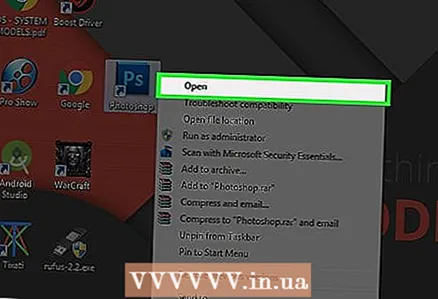 1 פתח את Adobe Photoshop. לשם כך, לחץ על הסמל הכחול עם האותיות "Ps".
1 פתח את Adobe Photoshop. לשם כך, לחץ על הסמל הכחול עם האותיות "Ps". 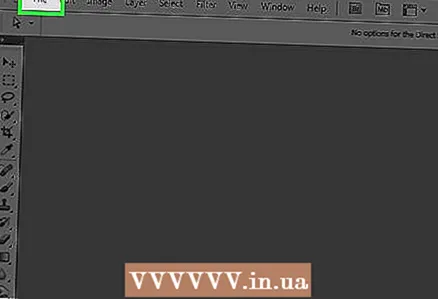 2 לחץ על קובץ. תפריט זה נמצא בצד שמאל של שורת התפריטים בחלק העליון של המסך.
2 לחץ על קובץ. תפריט זה נמצא בצד שמאל של שורת התפריטים בחלק העליון של המסך. 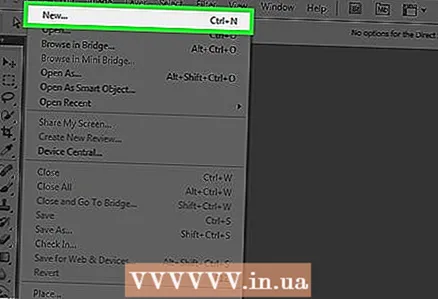 3 לחץ על צור. הוא נמצא בחלק העליון של התפריט הנפתח.
3 לחץ על צור. הוא נמצא בחלק העליון של התפריט הנפתח.  4 לחץ על התפריט תוכן רקע. זה באמצע תיבת הדו -שיח.
4 לחץ על התפריט תוכן רקע. זה באמצע תיבת הדו -שיח.  5 בחר צבע רקע. לחץ על אחת מהאפשרויות הבאות:
5 בחר צבע רקע. לחץ על אחת מהאפשרויות הבאות: - שָׁקוּף - רקע ללא צבע.
- לבן - רקע לבן.
- צבע רקע - רקע של אחד הצבעים המוגדרים מראש.
 6 יש לתת שם לקובץ. בצע זאת בשורה "שם" בחלק העליון של תיבת הדו -שיח.
6 יש לתת שם לקובץ. בצע זאת בשורה "שם" בחלק העליון של תיבת הדו -שיח.  7 לחץ על אישור. הוא בפינה השמאלית העליונה של תיבת הדו-שיח.
7 לחץ על אישור. הוא בפינה השמאלית העליונה של תיבת הדו-שיח.
שיטה 2 מתוך 4: כיצד לשנות את צבע שכבת הרקע
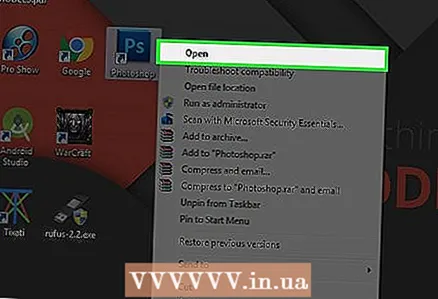 1 פתח את Adobe Photoshop. לשם כך, לחץ על הסמל הכחול עם האותיות "Ps".
1 פתח את Adobe Photoshop. לשם כך, לחץ על הסמל הכחול עם האותיות "Ps". 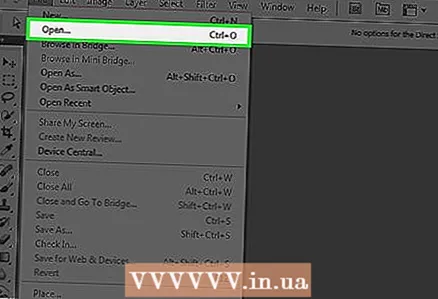 2 פתח את התמונה שברצונך לערוך. לשם כך, הקש CTRL + O (Windows) או ⌘ + O (Mac OS X), בחר את התמונה הרצויה ולאחר מכן לחץ על פתח בפינה השמאלית התחתונה של תיבת הדו-שיח.
2 פתח את התמונה שברצונך לערוך. לשם כך, הקש CTRL + O (Windows) או ⌘ + O (Mac OS X), בחר את התמונה הרצויה ולאחר מכן לחץ על פתח בפינה השמאלית התחתונה של תיבת הדו-שיח. 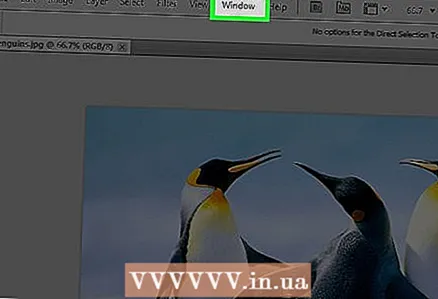 3 לחץ על חלון. תפריט זה נמצא בשורת התפריטים בחלק העליון של המסך.
3 לחץ על חלון. תפריט זה נמצא בשורת התפריטים בחלק העליון של המסך. 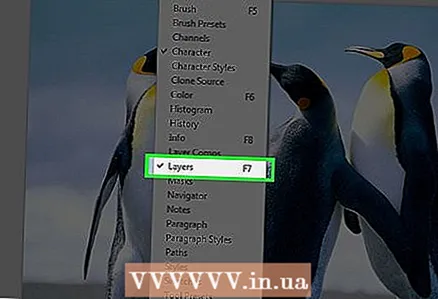 4 לחץ על שכבות. החלונית Layers תפתח בפינה השמאלית התחתונה של חלון Photoshop.
4 לחץ על שכבות. החלונית Layers תפתח בפינה השמאלית התחתונה של חלון Photoshop. 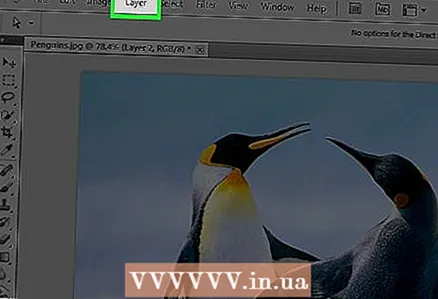 5 לחץ על שכבה. תפריט זה נמצא בשורת התפריטים בחלק העליון של המסך.
5 לחץ על שכבה. תפריט זה נמצא בשורת התפריטים בחלק העליון של המסך. 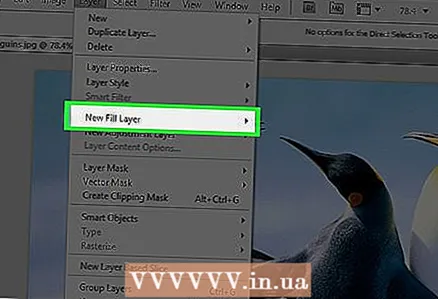 6 לחץ על שכבת מילוי חדשה. זה קרוב לראש התפריט.
6 לחץ על שכבת מילוי חדשה. זה קרוב לראש התפריט. 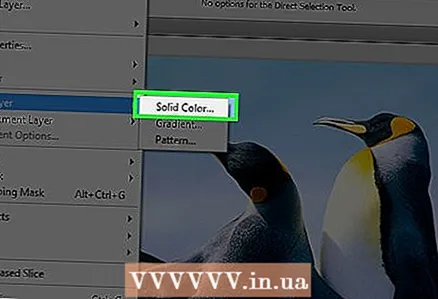 7 לחץ על צבע.
7 לחץ על צבע.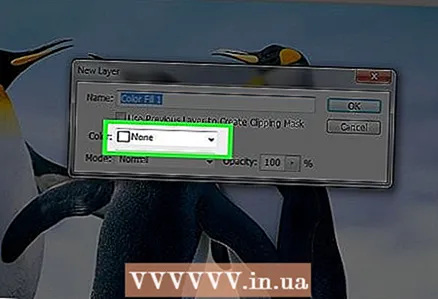 8 פתח את תפריט צבע.
8 פתח את תפריט צבע. 9 לחץ על צבע. בחר צבע לרקע.
9 לחץ על צבע. בחר צבע לרקע. 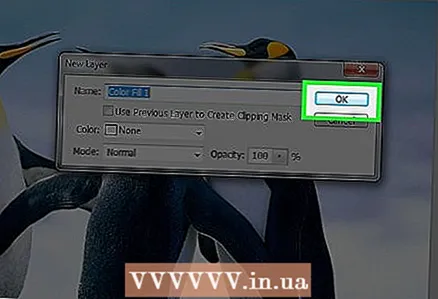 10 לחץ על אישור.
10 לחץ על אישור. 11 לחדד את צבע הרקע. השתמש בכלי טפטפת כדי לבחור את הגוון הרצוי.
11 לחדד את צבע הרקע. השתמש בכלי טפטפת כדי לבחור את הגוון הרצוי.  12 לחץ על אישור.
12 לחץ על אישור. 13 לחץ והחזק את השכבה החדשה. בצע זאת בחלונית Layers בפינה הימנית התחתונה של החלון.
13 לחץ והחזק את השכבה החדשה. בצע זאת בחלונית Layers בפינה הימנית התחתונה של החלון.  14 גרור שכבה חדשה והנח אותה מעל שכבת "הרקע".
14 גרור שכבה חדשה והנח אותה מעל שכבת "הרקע".- אם השכבה החדשה עדיין לא נבחרה, לחץ עליה.
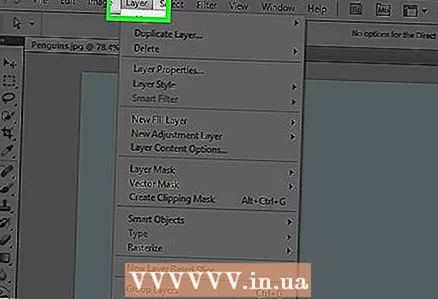 15 לחץ על שכבה. תפריט זה נמצא בשורת התפריטים בחלק העליון של המסך.
15 לחץ על שכבה. תפריט זה נמצא בשורת התפריטים בחלק העליון של המסך. 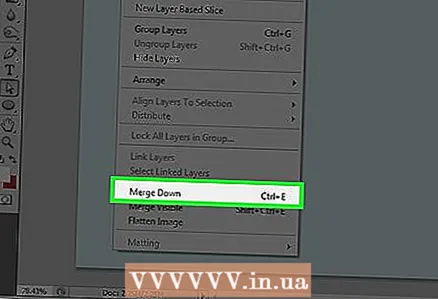 16 גלול מטה ולחץ על מיזוג שכבות. הוא נמצא בחלק התחתון של תפריט השכבה.
16 גלול מטה ולחץ על מיזוג שכבות. הוא נמצא בחלק התחתון של תפריט השכבה. - שכבת הרקע תיצבע בצבע הנבחר.
שיטה 3 מתוך 4: כיצד לשנות את צבע הרקע של Photoshop Stage
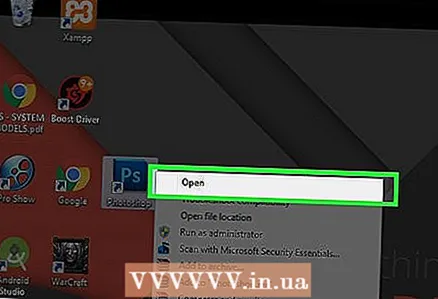 1 פתח את Adobe Photoshop. לשם כך, לחץ על הסמל הכחול עם האותיות "Ps".
1 פתח את Adobe Photoshop. לשם כך, לחץ על הסמל הכחול עם האותיות "Ps". 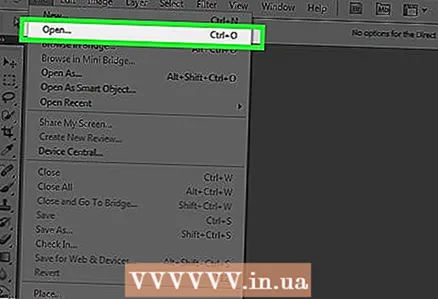 2 פתח את התמונה שברצונך לערוך. לשם כך, הקש CTRL + O (Windows) או ⌘ + O (Mac OS X), בחר את התמונה הרצויה ולאחר מכן לחץ על פתח בפינה השמאלית התחתונה של תיבת הדו-שיח.
2 פתח את התמונה שברצונך לערוך. לשם כך, הקש CTRL + O (Windows) או ⌘ + O (Mac OS X), בחר את התמונה הרצויה ולאחר מכן לחץ על פתח בפינה השמאלית התחתונה של תיבת הדו-שיח. 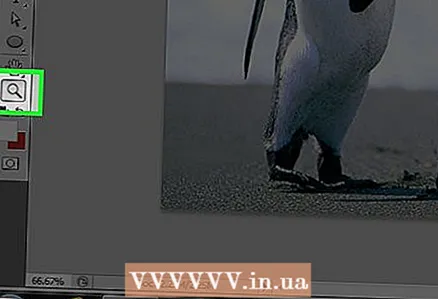 3 לחץ באמצעות לחצן העכבר הימני (Windows) או הקש על החזקת השליטה ולחץ באמצעות לחצן העכבר השמאלי (Mac OS X) על סביבת העבודה. זוהי מסגרת כהה סביב התמונה בחלון הפוטושופ.
3 לחץ באמצעות לחצן העכבר הימני (Windows) או הקש על החזקת השליטה ולחץ באמצעות לחצן העכבר השמאלי (Mac OS X) על סביבת העבודה. זוהי מסגרת כהה סביב התמונה בחלון הפוטושופ. - ייתכן שיהיה עליך להתקרב כדי לראות את סביבת העבודה. לשם כך הקש CTRL + - (Windows) או ⌘ + - (Mac OS X).
 4 בחר צבע. אם אתה לא אוהב את צבעי היסוד, לחץ על בחר צבע אחר, בחר צבע ולחץ על אישור.
4 בחר צבע. אם אתה לא אוהב את צבעי היסוד, לחץ על בחר צבע אחר, בחר צבע ולחץ על אישור.
שיטה 4 מתוך 4: כיצד לשנות את צבע הרקע של תמונה
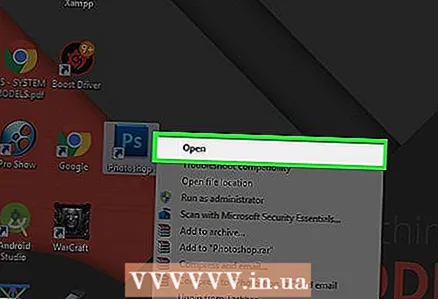 1 פתח את Adobe Photoshop. לשם כך, לחץ על הסמל הכחול עם האותיות "Ps".
1 פתח את Adobe Photoshop. לשם כך, לחץ על הסמל הכחול עם האותיות "Ps". 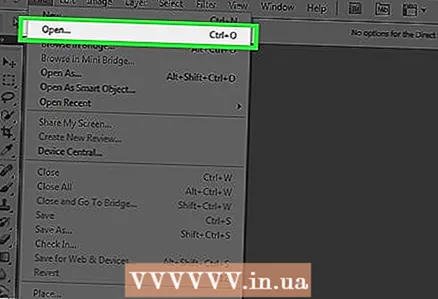 2 פתח את התמונה שברצונך לערוך. לשם כך, הקש CTRL + O (Windows) או ⌘ + O (Mac OS X), בחר את התמונה הרצויה ולאחר מכן לחץ על פתח בפינה השמאלית התחתונה של תיבת הדו-שיח.
2 פתח את התמונה שברצונך לערוך. לשם כך, הקש CTRL + O (Windows) או ⌘ + O (Mac OS X), בחר את התמונה הרצויה ולאחר מכן לחץ על פתח בפינה השמאלית התחתונה של תיבת הדו-שיח. 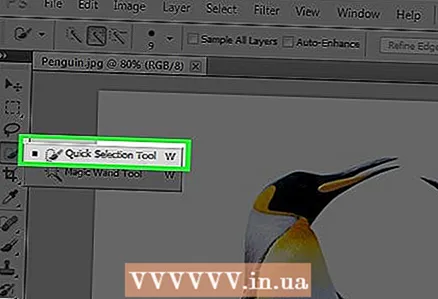 3 השתמש בכלי הבחירה המהירה. האייקון שלו נראה כמו מברשת עם עיגול מנוקד בקצה.
3 השתמש בכלי הבחירה המהירה. האייקון שלו נראה כמו מברשת עם עיגול מנוקד בקצה. - אם אתה רואה כלי שנראה כמו שרביט קסמים, לחץ עליו והחזק אותו. רשימת מכשירים תיפתח; בחר בו את הכלי "בחירה מהירה".
 4 מקם את הסמן בחלק העליון של התמונה הנמצאת בחזית התמונה. החזק את לחצן העכבר השמאלי וגרור את הסמן לאורך קווי המתאר של התמונה בחזית.
4 מקם את הסמן בחלק העליון של התמונה הנמצאת בחזית התמונה. החזק את לחצן העכבר השמאלי וגרור את הסמן לאורך קווי המתאר של התמונה בחזית. - אם התמונה כוללת מספר אובייקטים (למשל, קבוצה של אנשים), הקיפו כל אובייקט, במקום לנסות לעשות זאת עם כל האובייקטים בבת אחת.
- כאשר עקבת אחר אובייקט אחד, לחץ על תחתיתו כדי להמשיך ולתאר את האובייקט הבא.
- עקוב אחר תמונת החזית עד שמופיע קו מקווקו סביבו.
- אם כלי הבחירה המהירה תפס אזור מחוץ לתמונה, לחץ על הכלי הפחת מבחירה בפינה השמאלית העליונה של החלון. הסמל של כלי זה דומה לכלי הבחירה המהירה, אך לידו יש סימן מינוס (-).
 5 לחץ על Refine Edge. זה קרוב לחלק העליון של החלון.
5 לחץ על Refine Edge. זה קרוב לחלק העליון של החלון. 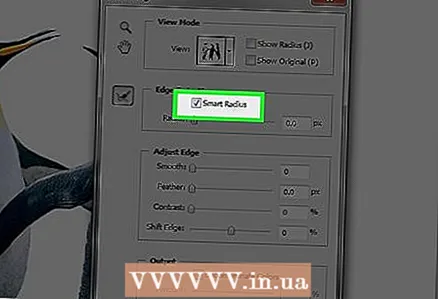 6 סמן את תיבת הסימון Smart Radius. הוא נמצא בקטע זיהוי קצוות בתיבת הדו -שיח.
6 סמן את תיבת הסימון Smart Radius. הוא נמצא בקטע זיהוי קצוות בתיבת הדו -שיח. 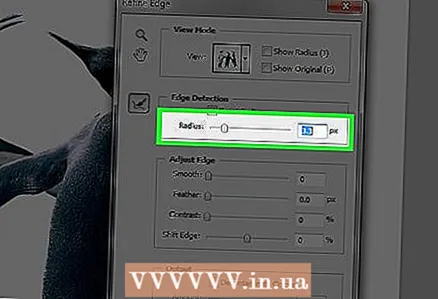 7 הזז את המחוון מתחת לזיהוי קצה שמאלה או ימינה. שימו לב כיצד הדבר בא לידי ביטוי בתמונה.
7 הזז את המחוון מתחת לזיהוי קצה שמאלה או ימינה. שימו לב כיצד הדבר בא לידי ביטוי בתמונה. - כשתסיים לחדד את הקצוות, לחץ על אישור.
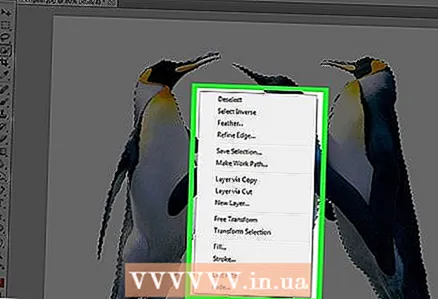 8 לחץ באמצעות לחצן העכבר הימני (Windows) או הקש Ctrl (Mac OS X) על רקע התמונה. ייפתח תפריט.
8 לחץ באמצעות לחצן העכבר הימני (Windows) או הקש Ctrl (Mac OS X) על רקע התמונה. ייפתח תפריט. 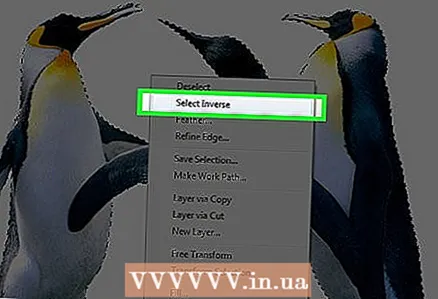 9 לחץ על הפוך בחירה. זה קרוב לראש התפריט.
9 לחץ על הפוך בחירה. זה קרוב לראש התפריט. 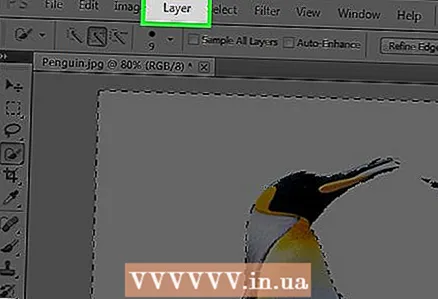 10 לחץ על שכבה. הוא נמצא בשורת התפריטים בחלק העליון של המסך.
10 לחץ על שכבה. הוא נמצא בשורת התפריטים בחלק העליון של המסך. 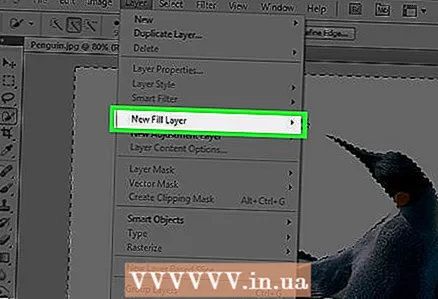 11 לחץ על שכבת מילוי חדשה. זה קרוב לראש התפריט.
11 לחץ על שכבת מילוי חדשה. זה קרוב לראש התפריט.  12 לחץ על צבע.
12 לחץ על צבע.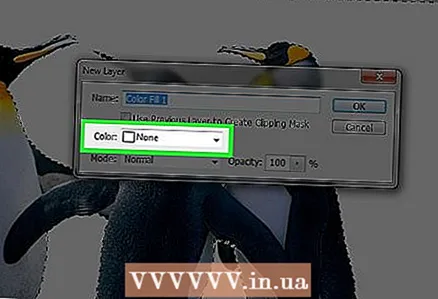 13 פתח את תפריט צבע.
13 פתח את תפריט צבע.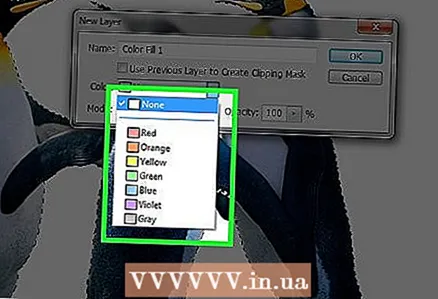 14 לחץ על צבע. בחר צבע לרקע.
14 לחץ על צבע. בחר צבע לרקע. 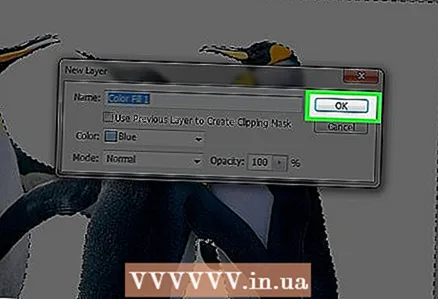 15 לחץ על אישור.
15 לחץ על אישור. 16 לחדד את צבע הרקע. השתמש בכלי טפטפת כדי לבחור את הגוון הרצוי.
16 לחדד את צבע הרקע. השתמש בכלי טפטפת כדי לבחור את הגוון הרצוי.  17 לחץ על אישור.
17 לחץ על אישור.- לחץ על קובץ בשורת התפריטים ולאחר מכן בחר שמור או שמור בשם כדי לשמור את השינויים.